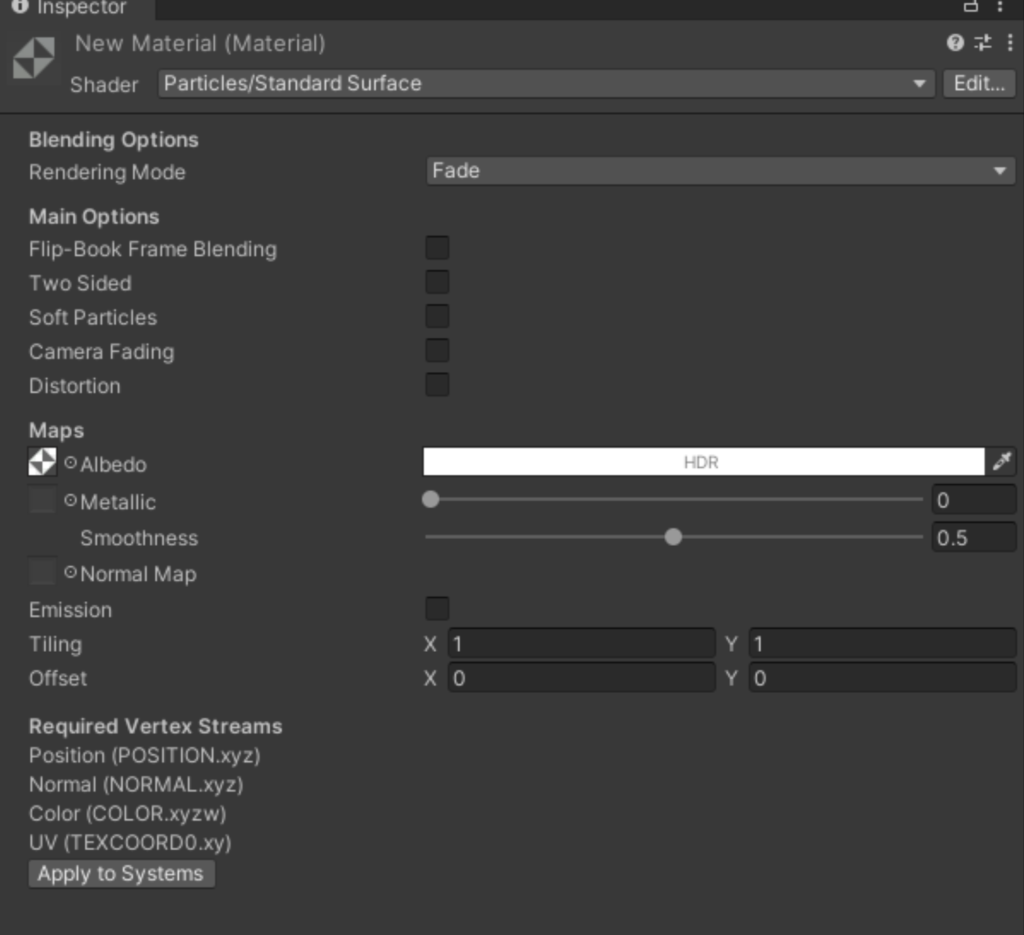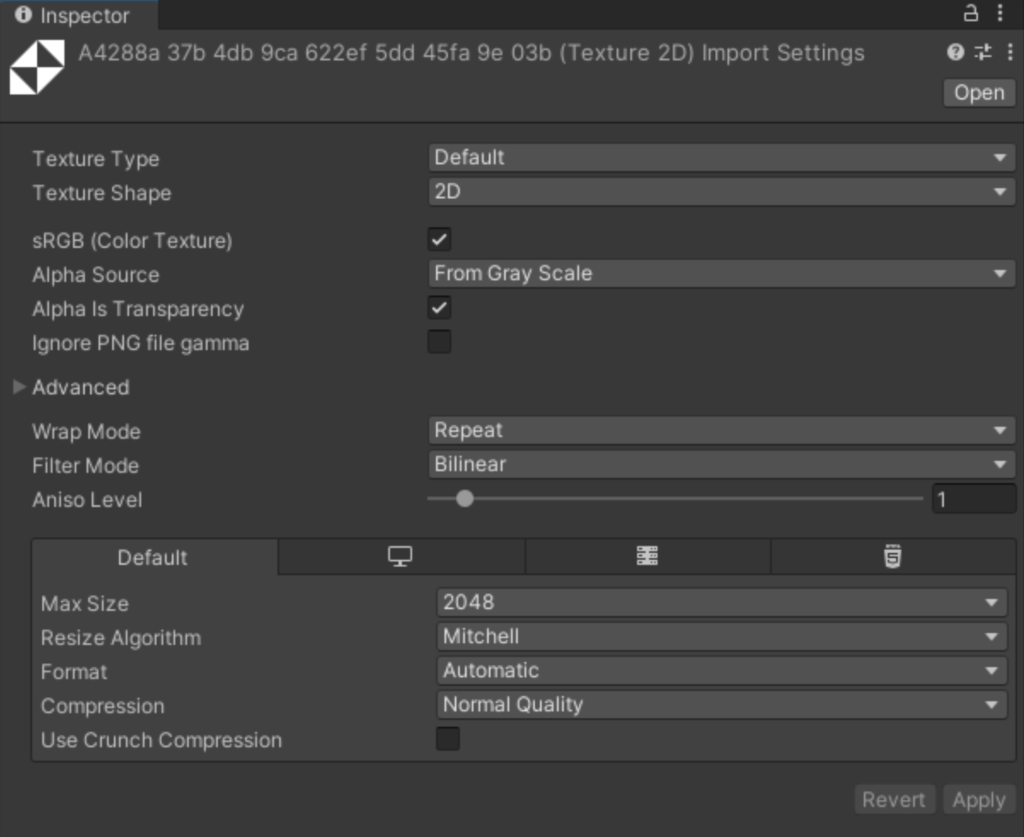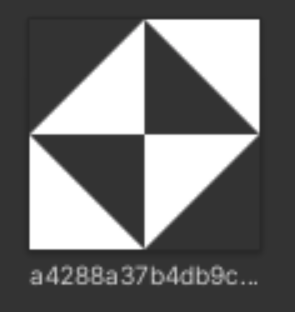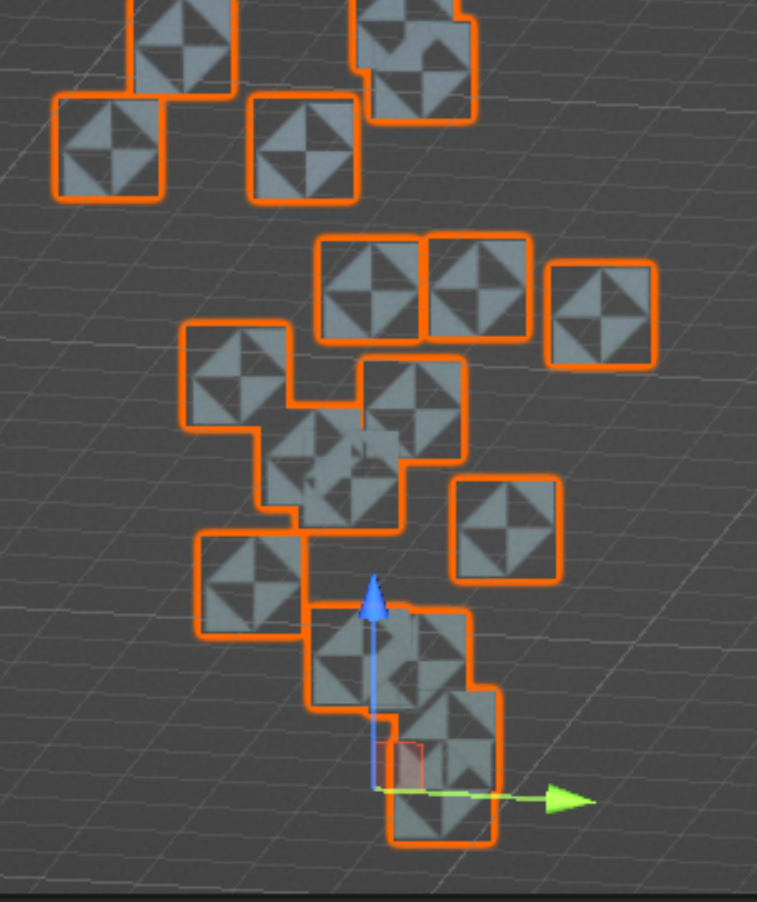Particules
Cette page va vous montrer comment utiliser les particules dans Unity, pour ajouter des effets intéressants à nos jeux. :
Créer ses particules
Les particules sont des éléments décoratifs que l’on peut insérer en tant qu’ objets indépendants
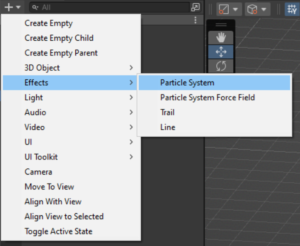
Ou bien en tant que composant sur un élément existant.
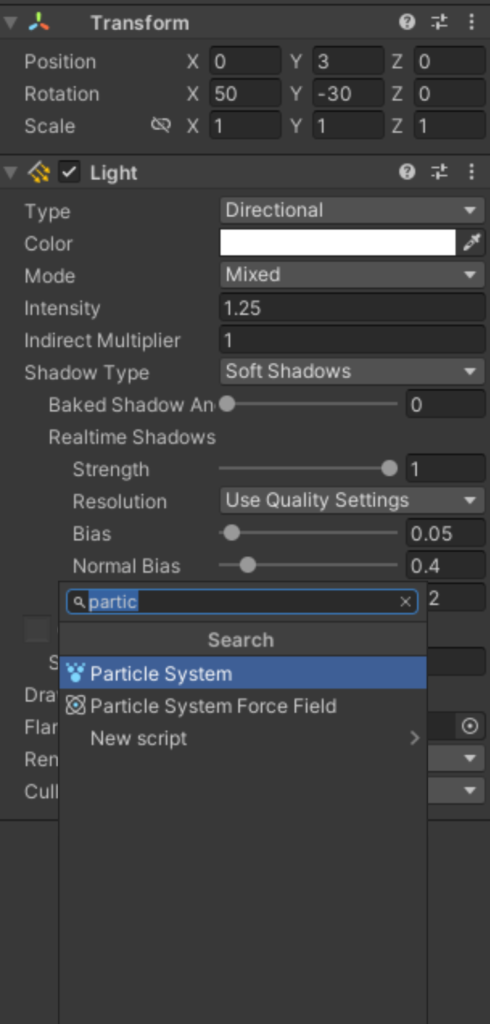
Les scripts des particules
Pour déclencher les particules on peut soit: les laisser tourner depuis le début du jeu (pour les effets de décors etc)
Ou les lancer avec un script: (exemple)
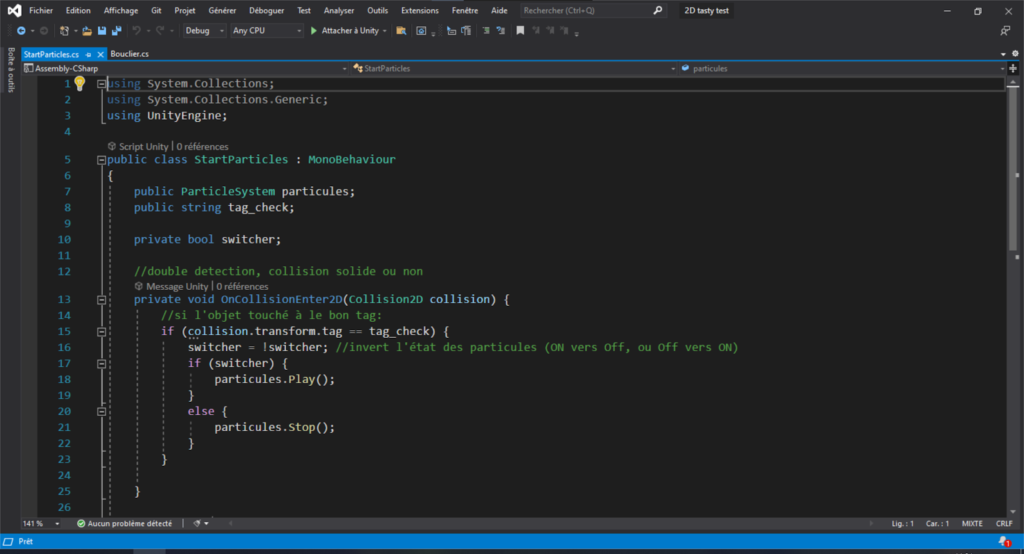
Il existe aussi un script pour attacher des objets à nos particules, ce qui étend leur possibilitées:
SCRIPT PARTICULES + OBJETS ICI
Il se met sur le même objet que le Particles System.
Les bases
Une fois le système créé, on va pouvoir jouer avec les paramètres. Il en existe beaucoup, mais tous ne sont pas utiles de la même façon. Commençons par les bases:
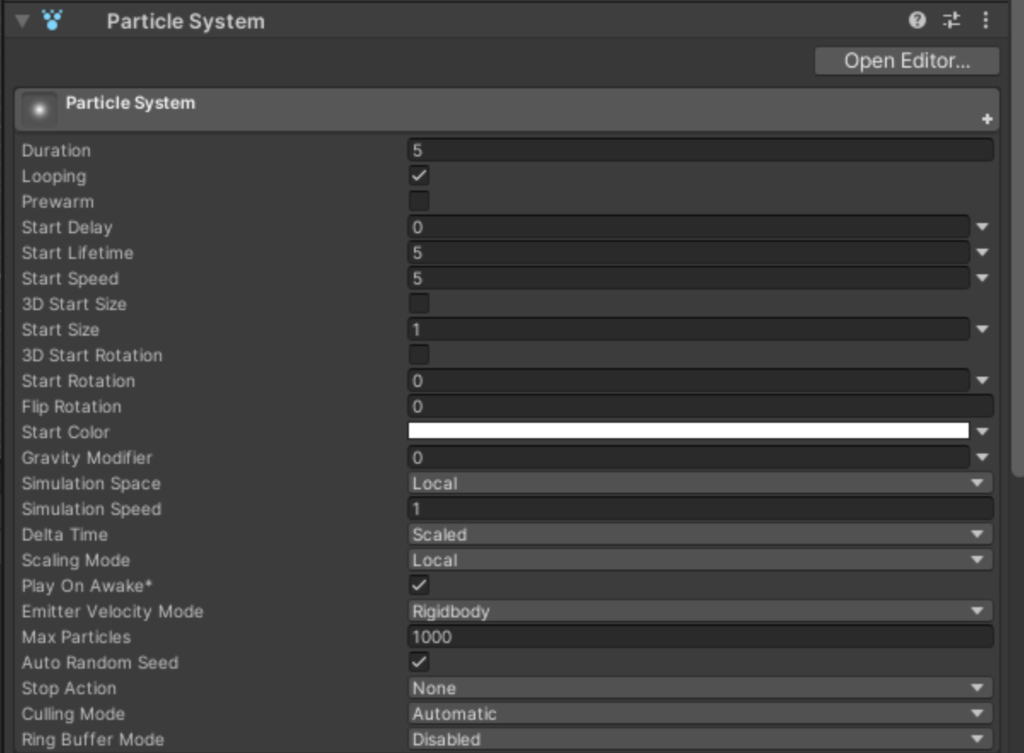
Les particules fonctionnent par cycles.
Chaque cycle dure un certain temps, génère un certain nombre de particules par secondes, et à un certain nombre maximum de particules possible.
Les particules elles-mêmes ont une durée de vie, une taille, une vitesse, etc.
Les premier paramètres concernent le cycle.
- Duration: la durée du cycle
- Looping: le cycle se répète ou non
- Prewarm: le jeu considère que les particules ont déjà fait un cycle, et démarre donc comme si on était sur le 2e cycle.
- Delay: temps d’attente avant le premier cycle (incompatible avec Prewarm)
- Start lifetime: durée de vie d’une particule par défaut.
- Start speed: la vitesse d’une particule par défaut
- 3D start size: permet de gérer la taille par défaut sur chaques axes
- start size: la taille par défaut d’une particule
- Rotations, les 2 paramètres fonctionnent comme la taille
- Start Color: couleur par défaut d’une particule
- Gravity modifier: la gravité qui s’applique aux particules
- Simulation Space: Si les particules sont générées par rapport à un objet ou par rapport au monde. Les différences de ces deux modes se ressentent surtout pour les particules des objets en mouvement
Tous les paramètres suivant, jusqu’à Max Particles sont très spécialisé, et on ne va pas y toucher pour l’instant (sauf Play on awake, pour lancer les particules dès le début du jeu)
Max particules: nombre maximum de particules par cycle
Tous les autres paramètres de base sont très spécialisés, et on ne va pas y toucher pour l’instant.
La génération
Les deux catégories suivantes concernent la génération des particules
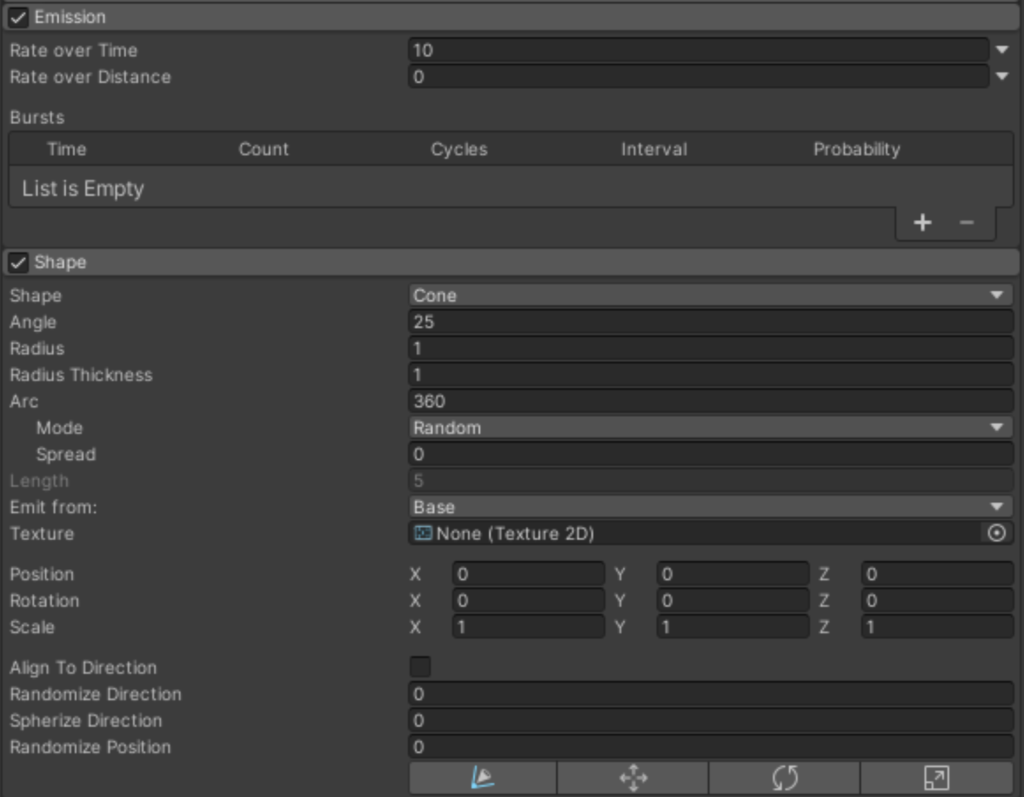
Emission contient un seul paramètre qui nous intéresse: Rate over Time.
Il s’agit de la quantité de particules émises par secondes dans un cycle.
Shape est la catégorie qui gère la forme de l’émetteur à particule.
On choisit la forme en fonction de l’utilisation des particules. Un cône pour du feu, un cube pour de la pluie par exemple.
Les autres paramètres dépendent de la forme choisie et permettent de régler sa taille, son orientation etc.
Over Lifetime
Les autres paramètres qui peuvent nous intéresser appartiennent tous à la catégorie “Over Lifetime”
Ils fonctionnent tous sur le même principe: la valeur de gauche représente un paramètre des particules au moment de leur création. Puis au fur et à mesure que les particules restent à l’écran, les paramètres changent pour la valeur de droite.
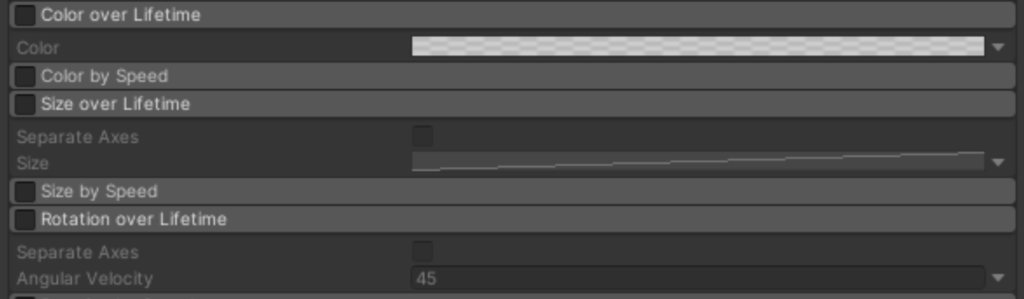
On peut ainsi faire des particules qui changent de taille, de couleurs, ou de direction, avec le temps qui passe.
ATTENTION: Les paramètres qui utilisent des courbes (comme size over lifetime), sont gérés par le gestionnaire de courbes d’unity, qui se situe en bas de l’inspector
Si il est fermé
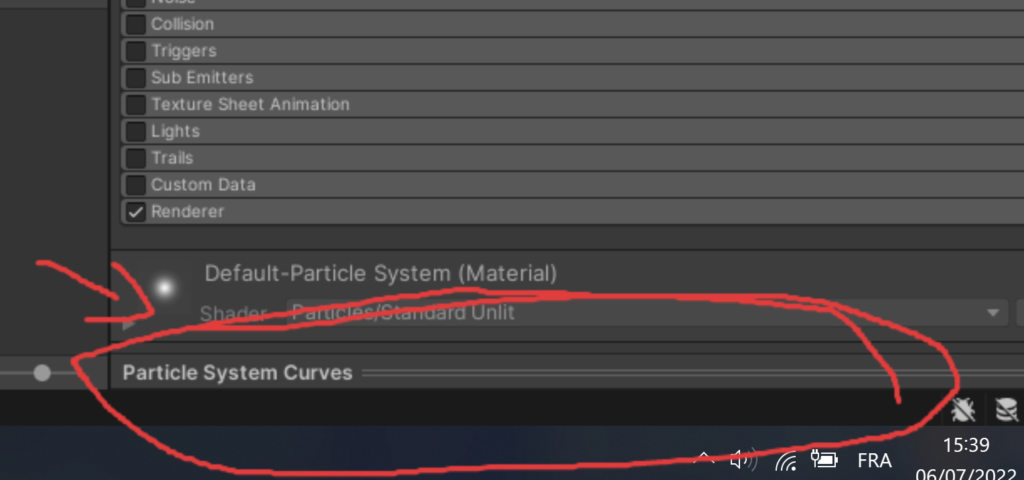
On l’ouvre en tirant la barre double vers le haut
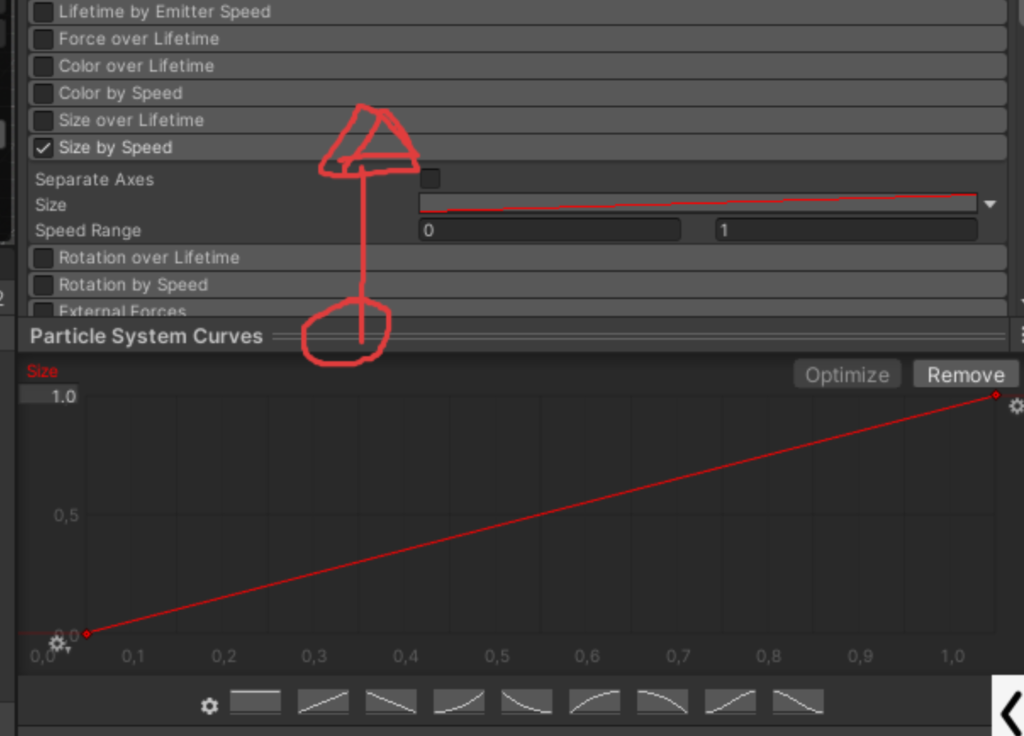
Forces
External force est le paramètre qui indique si les particules réagissent aux générateurs de vent.
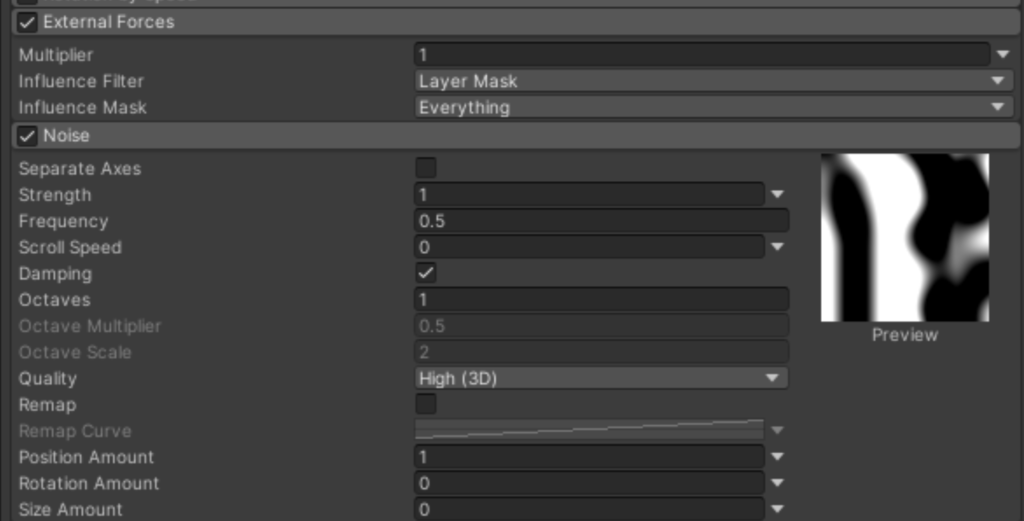
Et noise permet d’ajouter du mouvement aléatoire à nos particules, ce qui les rend plus organiques
Collision
Malgré son nom, la collision ne permet pas de détecter les objets touchés par une particules, juste de détruire les particules qui touchent des objets.
Pour les collisions de particules plus complexes, il faudra ajouter un script supplémentaire. Que tu trouvera ici!
Ce dernier permet d’attacher un objet à nos particules, et donc d’utiliser cet objet pour detecter les collisions! (mais aussi pour faire plein d’autre choses comme des effets lumineux etc!)
Trails

Les particules laissent des traînées derrière elles.
On peut y gérer presque les mêmes paramètres que les particules:
la durée de vie des traînées, leur taille, leurs distances les unes des autres, leurs couleurs etc.
Renderer

Un seul paramètre nous intéresse dans cette catégorie pour débuter: le matériel. Il permet de décider de la forme de la particule.
Un material de particule est une image en noir et blanc. Plus une partie de l’image est noir, plus la partie correspondante de la particule sera transparente:
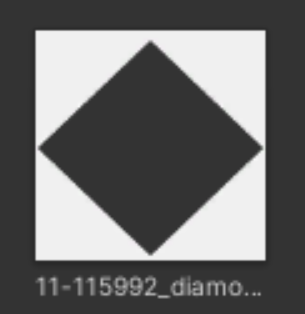
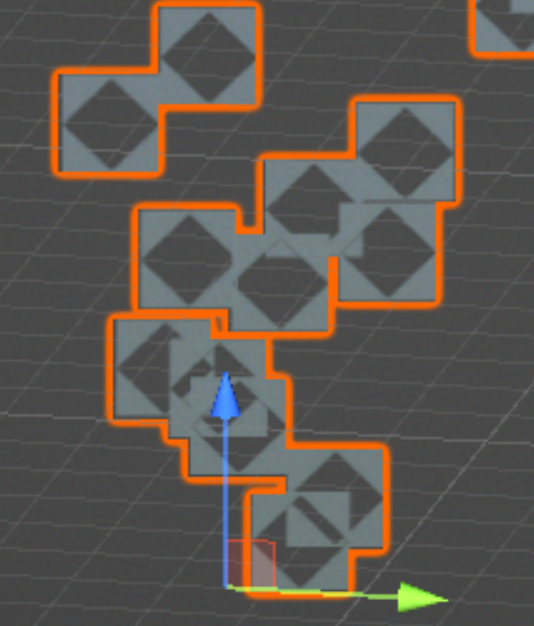
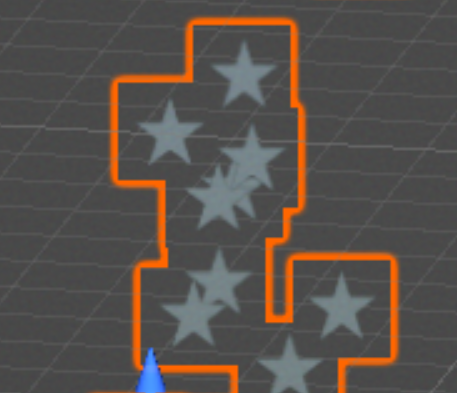
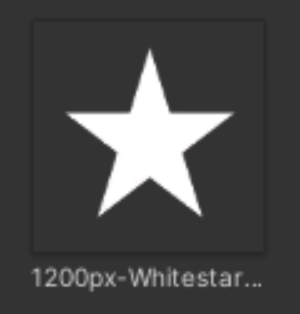
Mais la texture et le material doivent avoir les bon paramètres d’abord: